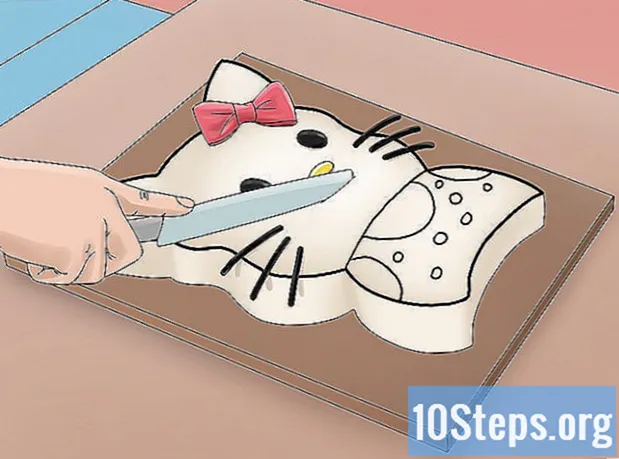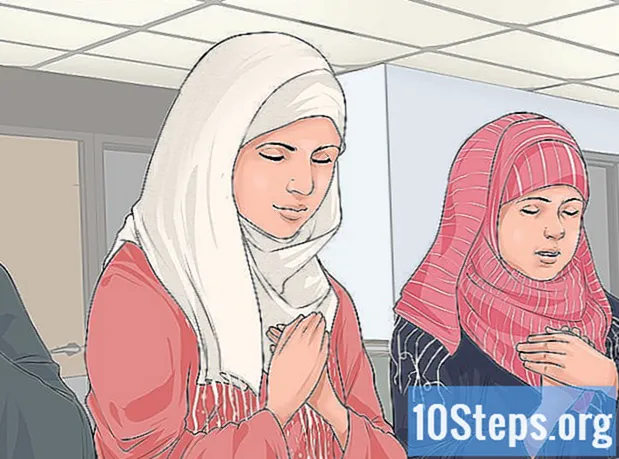உள்ளடக்கம்
பிற பிரிவுகள்Minecraft இல் குளோனிங் என்பது ஒரு புதிய கன்சோல் கட்டளை, இது செப்டம்பர் 2, 2014 அன்று வெளியிடப்பட்ட புதுப்பிப்பு 1.8 இல் சேர்க்கப்பட்டுள்ளது. குளோன் கட்டளை (/ குளோன்) ஏமாற்றுக்காரர்களுடன் உலகில் இருக்கும்போது நிலத்தின் சில பகுதிகளை நகலெடுக்க வீரர்களை அனுமதிக்கிறது. வரைபட தயாரிப்பின் வடிவமைப்பு செயல்முறையை விரைவுபடுத்துவதற்கு இந்த புதிய அம்சம் பயனுள்ளதாக இருக்கும்.
படிகள்
முறை 1 இன் 2: அடிப்படை குளோனிங்கிற்கான கற்றல் கட்டளைகள்
ஸ்னாப்ஷாட் சுயவிவரத்தை உருவாக்கவும். இதைச் செய்ய, Minecraft துவக்கியைத் திறந்து, சுயவிவர எடிட்டர் மெனுவைத் திறக்க கீழ்-இடது மூலையில் உள்ள “புதிய சுயவிவரம்” என்பதைத் தேர்ந்தெடுக்கவும்.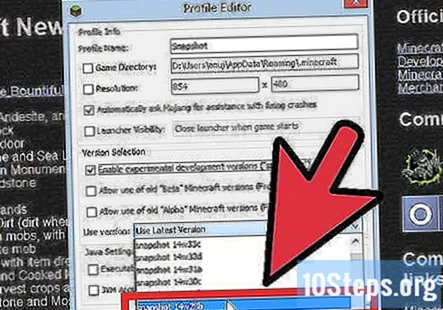
- மேலே உள்ள சுயவிவரப் பெயர் பெட்டியில், “ஸ்னாப்ஷாட்டை” உள்ளிட்டு, பதிப்பு தேர்வு பிரிவில், “சோதனை மேம்பாட்டு பதிப்புகளை இயக்கு (‘ ஸ்னாப்ஷாட்கள் ’)” என்று பெயரிடப்பட்ட முதல் பெட்டியை சரிபார்க்கவும்.
- பயன்பாட்டு பதிப்பு கீழ்தோன்றும் மெனுவில், “ஸ்னாப்ஷாட் 14w28 பி” என்பதைத் தேர்ந்தெடுத்து, கீழ்-வலது மூலையில் உள்ள “சுயவிவரத்தைச் சேமி” என்பதைக் கிளிக் செய்க.
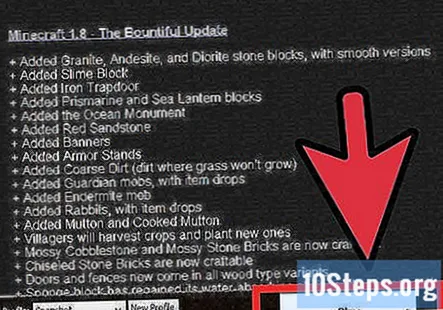
ஸ்னாப்ஷாட் சுயவிவரத்தைப் பயன்படுத்தி Minecraft ஐத் தொடங்கவும். துவக்கியின் கீழ்-இடது மூலையில் உள்ள கீழ்தோன்றும் மெனுவை இடது கிளிக் செய்து, ஸ்னாப்ஷாட்டைத் தேர்ந்தெடுக்கவும்.
புதிய அல்லது முன்பே இருக்கும் படைப்பு உலகத்தைத் திறக்கவும்.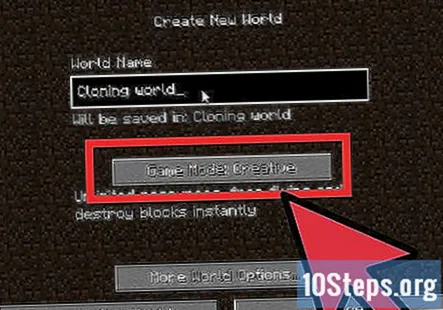

நிலை தகவலின் மேலடுக்கைக் கொண்டு வர F3 ஐ அழுத்தவும். இது உங்கள் கதாபாத்திரத்தின் தற்போதைய இருப்பிடத்திற்கான ஆயத்தொகுப்புகளையும், அவர்கள் தேடும் தொகுதிக்கான ஆயங்களையும் கொண்டிருக்க வேண்டும்.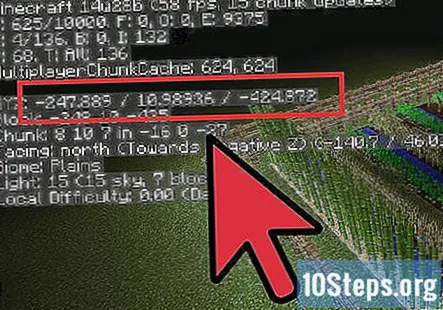
மூன்று செட் ஆயங்களை தீர்மானிக்கவும்.
டி அழுத்துவதன் மூலம் அரட்டை பெட்டியைத் திறக்கவும். அரட்டை பெட்டி மற்ற வீரர்களுடன் பேசுவதோடு கூடுதலாக பல்வேறு கன்சோல் கட்டளைகளையும் செருக உங்களை அனுமதிக்கிறது.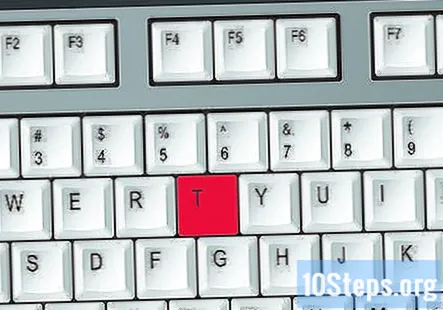
“/ குளோனில் தட்டச்சு செய்க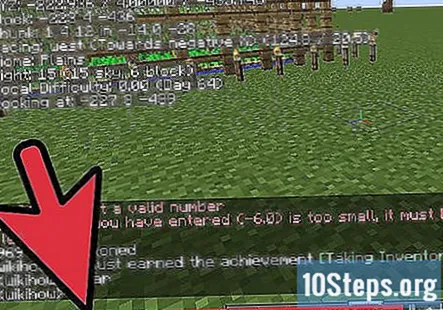
”(மேற்கோள் குறிகள் இல்லாமல்). - உங்கள் கட்டளையில் கோண அடைப்புக்குறிகளை சேர்க்க வேண்டாம், அவை ஒரு இடத்தால் பிரிக்கப்பட்டுள்ளன என்பதை உறுதிப்படுத்தவும்.
தேர்ந்தெடுக்கப்பட்ட பகுதியை குளோன் செய்ய Enter ஐ அழுத்தவும். பின்னர் பகுதி தோன்றும்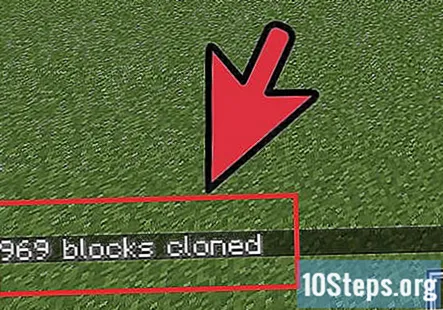
ஒருங்கிணைத்தல்.
முறை 2 இன் 2: மேம்பட்ட குளோனிங்கிற்கான முறைகளைப் பயன்படுத்துதல்
ஸ்னாப்ஷாட் சுயவிவரத்தை உருவாக்கவும். இதைச் செய்ய, Minecraft துவக்கியைத் திறந்து, சுயவிவர எடிட்டர் மெனுவைத் திறக்க கீழ்-இடது மூலையில் உள்ள “புதிய சுயவிவரம்” என்பதைத் தேர்ந்தெடுக்கவும்.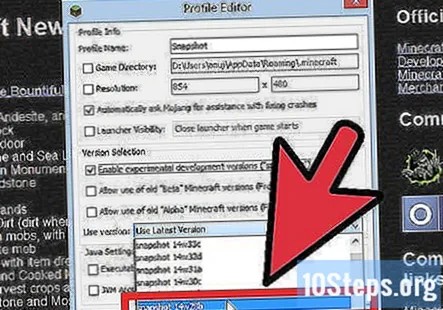
- மேலே உள்ள சுயவிவரப் பெயர் பெட்டியில், “ஸ்னாப்ஷாட்டை” உள்ளிட்டு, பதிப்பு தேர்வு பிரிவில், “சோதனை மேம்பாட்டு பதிப்புகளை இயக்கு (‘ ஸ்னாப்ஷாட்கள் ’)” என்று பெயரிடப்பட்ட முதல் பெட்டியை சரிபார்க்கவும்.
- பயன்பாட்டு பதிப்பு கீழ்தோன்றும் மெனுவில், “ஸ்னாப்ஷாட் 14w28 பி” என்பதைத் தேர்ந்தெடுத்து, கீழ்-வலது மூலையில் உள்ள “சுயவிவரத்தைச் சேமி” என்பதைக் கிளிக் செய்க.
ஸ்னாப்ஷாட் சுயவிவரத்தைப் பயன்படுத்தி Minecraft ஐத் தொடங்கவும். துவக்கியின் கீழ்-இடது மூலையில் உள்ள கீழ்தோன்றும் மெனுவை இடது கிளிக் செய்து, ஸ்னாப்ஷாட்டைத் தேர்ந்தெடுக்கவும்.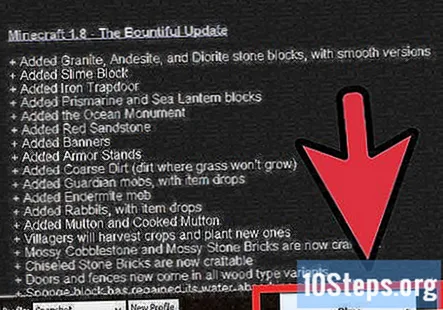
புதிய அல்லது முன்பே இருக்கும் படைப்பு உலகத்தைத் திறக்கவும்.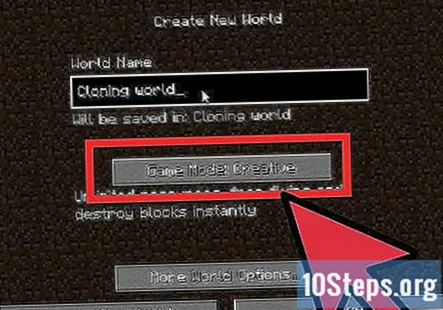
நிலை தகவலின் மேலடுக்கைக் கொண்டு வர F3 ஐ அழுத்தவும். இது உங்கள் கதாபாத்திரத்தின் தற்போதைய இருப்பிடத்திற்கான ஆயத்தொகுப்புகளையும், அவர்கள் தேடும் தொகுதிக்கான ஆயங்களையும் கொண்டிருக்க வேண்டும்.
மூன்று செட் ஆயங்களை தீர்மானிக்கவும்.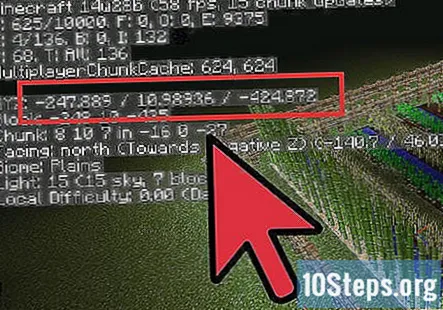
டி அழுத்துவதன் மூலம் அரட்டை பெட்டியைத் திறக்கவும். அரட்டை பெட்டி மற்ற வீரர்களுடன் பேசுவதோடு கூடுதலாக பல்வேறு கன்சோல் கட்டளைகளையும் செருக உங்களை அனுமதிக்கிறது.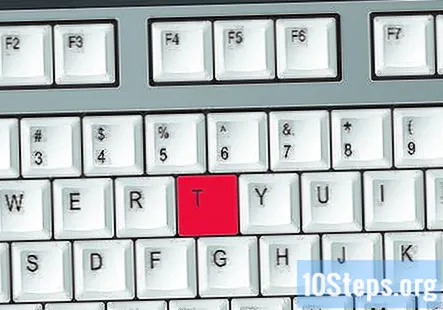
“/ குளோனில் தட்டச்சு செய்க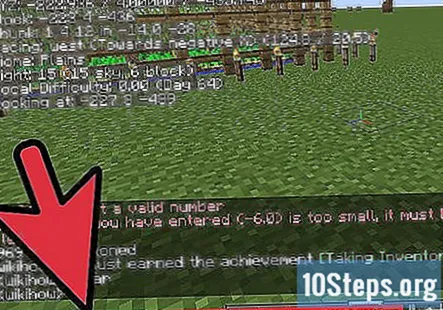
”(மேற்கோள் குறிகள் இல்லாமல்). - உங்கள் கட்டளையில் கோண அடைப்புக்குறிகளை சேர்க்க வேண்டாம், அவை ஒரு இடத்தால் பிரிக்கப்பட்டுள்ளன என்பதை உறுதிப்படுத்தவும்.
இந்த கட்டளை 1 மற்றும் 2 செட் ஆகியவற்றிலிருந்து வரையறுக்கப்பட்ட இடத்தில் குறைந்த ஒருங்கிணைப்பு எண்களைக் கொண்ட தொகுதியை எடுத்து அதை குறிப்பிட்ட நிலைக்கு மாற்றும்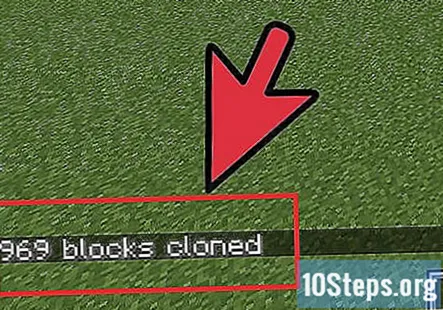
. - மீதமுள்ள தொகுதிகள் குறிப்பிட்ட இடத்திலிருந்து அந்த நிலையில் இருந்து நிரப்பப்படும்.
- நகலெடுக்கக்கூடிய அதிகபட்ச தொகுதிகள் 32768 ஆகும், நீங்கள் அதை மீறினால் அது பிழையைத் தரும்.
- குளோன் செய்யப்பட்ட பகுதியை சுழற்றும் திறன் தற்போது இல்லை; நோக்குநிலை அப்படியே இருக்கும்.
பயன்முறை 1 என்ன செய்கிறது என்பதை அறிந்து கொள்ளுங்கள். எந்த தொகுதிகள் குளோன் செய்யப்படுகின்றன என்பதை இது குறிப்பிடுகிறது.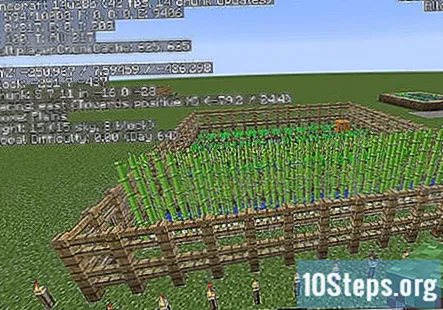
- மாற்றவும். நீங்கள் ஒரு பயன்முறை 1 ஐக் குறிப்பிடவில்லை என்றால், இது இயல்புநிலை. இந்த முறை தேர்ந்தெடுக்கப்பட்ட பகுதியில் உள்ள ஒவ்வொரு தொகுதியையும் நகலெடுக்கிறது.
- வடிகட்டப்பட்டது. குறிப்பிடப்பட்ட தொகுதி வகையைத் தவிர எல்லாவற்றையும் நீக்குகிறது. எடுத்துக்காட்டாக, “/ குளோன் 0 0 0 1 1 1 1 2 1 வடிகட்டப்பட்ட சாதாரண மின்கிராஃப்ட்: கல்” அப்பகுதியிலிருந்து கல்லை மட்டுமே குளோன் செய்யும்.
- முகமூடி. காற்று தவிர ஒவ்வொரு தொகுதியையும் நகலெடுக்கிறது.
பயன்முறை 2 என்ன செய்கிறது என்பதை அறிந்து கொள்ளுங்கள். குளோன் உலகத்துடன் எவ்வாறு தொடர்பு கொள்கிறது என்பதை மாற்ற இதைப் பயன்படுத்தவும்.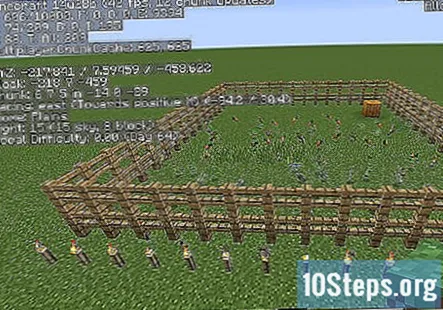
- இயல்பானது. இது பயன்முறை 2 க்கான இயல்புநிலை அமைப்பாகும். இது குறிப்பிட்ட பகுதியில் குளோனை வைக்கிறது, ஆனால் ஏதேனும் ஒன்றுடன் ஒன்று இருந்தால் அது பிழை செய்தியைக் காண்பிக்கும்.
- நகர்வு. குளோன் செய்யப்பட்ட தொகுதிகள் காற்றால் மாற்றப்படுகின்றன, இதனால் அந்த பகுதி நகர்த்தப்பட்டதாகத் தோன்றும்.
- படை. புதிய குளோன் தோன்றும் பகுதி தொகுதிகள் ஒன்றுடன் ஒன்று ஏற்படக்கூடும் என்றால், இந்த பயன்முறை ஒன்றுடன் ஒன்று தொகுதிகளை மாற்றும்படி கட்டாயப்படுத்தும்.
எந்த பயன்முறையைப் பயன்படுத்த வேண்டும் என்பதைத் தேர்வுசெய்க. இப்போது பயன்முறை 1 மற்றும் பயன்முறை 2 என்னவென்று உங்களுக்குத் தெரியும், உங்கள் குளோன் கட்டளைக்கு எந்த பயன்முறையைச் சேர்ப்பீர்கள் என்பதைத் தேர்வுசெய்க.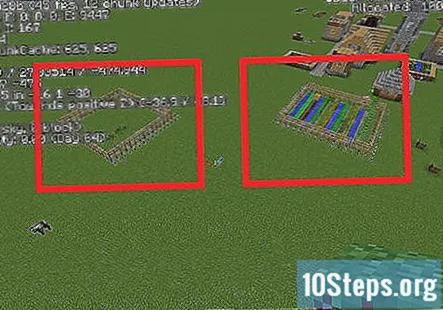
குளோன் ஒருங்கிணைத்த பிறகு ஒரு பயன்முறையைச் செருகவும். நீங்கள் ஒரு பயன்முறையைத் தேர்ந்தெடுத்ததும், அரட்டை பெட்டியில் நீங்கள் தட்டச்சு செய்த ஆயங்களுக்குப் பிறகு அதைச் செருகவும்.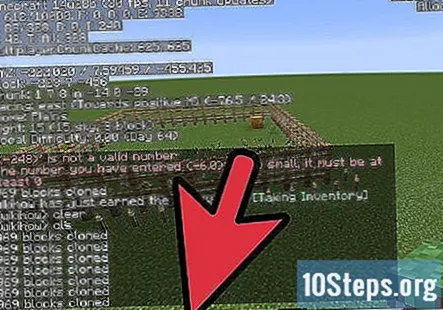
- உதாரணமாக: “/ குளோன்
mode1 mode2 ”. - முறைகள் குளோனிங்கின் விருப்பமான பகுதியாகும், இது பயனருக்கு குளோன் செய்யப்பட்டவற்றின் மீது கூடுதல் கட்டுப்பாட்டைக் கொடுக்கும். ஒரு பயன்முறை குறிப்பிடப்படவில்லை எனில், இயல்புநிலை முறைகள் பயன்முறை 1 க்கு “மாற்றவும்” மற்றும் பயன்முறை 2 க்கு “இயல்பானவை” ஆகும்.
- ஒரு பயன்முறை 1 குறிப்பிடப்பட்டு, பயன்முறை 2 இல்லையென்றால், அது இயல்புநிலைக்கு நேர்மாறாகவும் நேர்மாறாகவும் இருக்கும்.
- உதாரணமாக: “/ குளோன்
தேர்ந்தெடுக்கப்பட்ட பகுதியை குளோன் செய்ய Enter ஐ அழுத்தவும். பின்னர் பகுதி தோன்றும்
ஒருங்கிணைத்து மற்றும் நீங்கள் சேர்த்த முறைகளுடன்.
சமூக கேள்விகள் மற்றும் பதில்கள்
Minecraft இல் ஒரு நபரை நான் எவ்வாறு உருவாக்குவது?
"இதர" தாவலை உள்ளிட்டு "கிராமவாசி" முட்டையைத் தேர்ந்தெடுக்கவும், பின்னர், தரையில் வலது கிளிக் செய்யவும் (அல்லது இடது, உங்கள் கட்டுப்பாட்டுத் திட்டத்தைப் பொறுத்து).
நானே குளோன் செய்யலாமா?
நீங்கள் தற்போது உங்களை குளோன் செய்ய முடியாது. மொஜாங் 1.12 இல் குளோனிங்கைச் சேர்க்கலாம், ஆனால் அது உறுதிப்படுத்தப்படவில்லை.